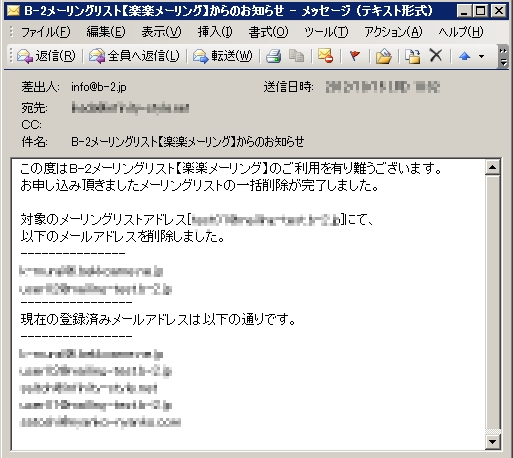楽楽メーリングの利用方法
1.ユーザー一覧を受け取る方法
(1)サービスへのログイン
- 「楽楽メーリング」ページにて「メーリングリストアドレス」と「管理者パスワード」を入力してログインします。
- 「メーリングリストアドレス」は管理を行う「メーリングリストアドレス」を入力して下さい。
- 「管理者パスワード」は事前登録時に発行された「管理者パスワード」を入力して下さい。両方とも入力したら「ログイン」を押して下さい。
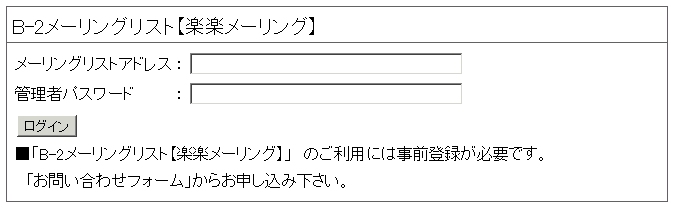
(2)管理者ページの使い方
- 「ユーザー一覧を受け取る】を選択して「次へ」を押して下さい。
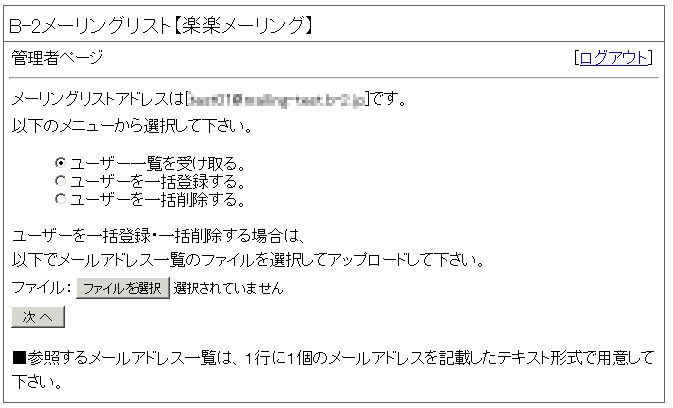
- ユーザー一覧をメールでお知らせする内容のページが表示されたら「OK」を押して下さい。
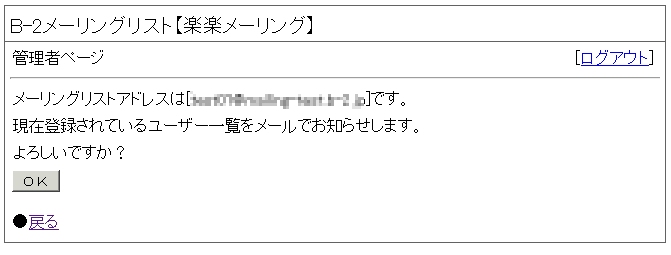
(3)告知メールが届きます
- 申請より5分以内に管理者のメールアドレスへ「楽楽メーリング」からのお知らせ」が届きます。

2.ユーザーを一括登録する方法
(1)アップロードするメールアドレス一覧の作成方法
- あらかじめお使いのパソコンのメモ帳等で登録するアドレスを一行に一個つづ記載して保存して準備して下さい。
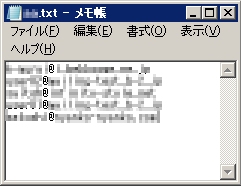
(2)サービスへのログイン
- 「楽楽メーリング」ページにて「メーリングリストアドレス」と「管理者パスワード」を入力してログインします。
- 「メーリングリストアドレス」は管理を行う「メーリングリストアドレス」を入力して下さい。
- 「管理者パスワード」は事前登録時に発行された「管理者パスワード」を入力して下さい。両方とも入力したら「ログイン」を押して下さい。
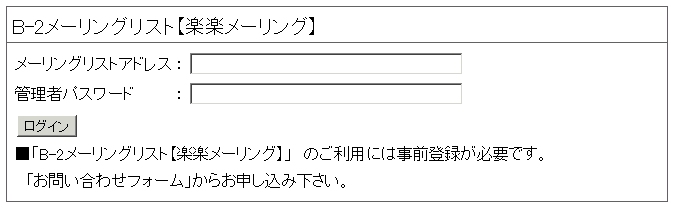
(3)管理者ページの使い方
- 【ユーザーを一括登録する】を選択して、「ファイルを選択」を押して、事前に準備してメールアドレスの一覧を記載したファイルを選択して、「次へ」を押して下さい。
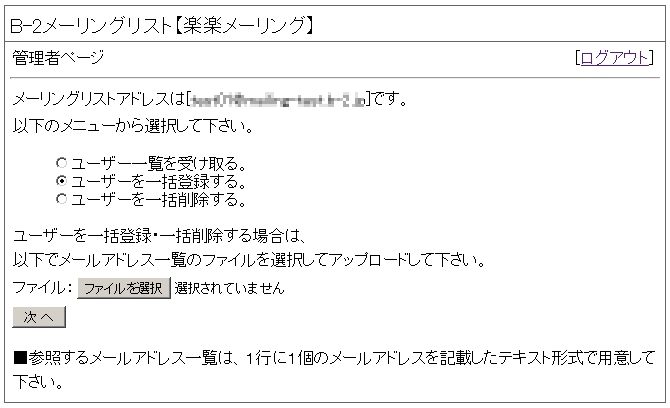
- アップロードされたファイルの内容が表示されますので確認を「次へ」を押して下さい。
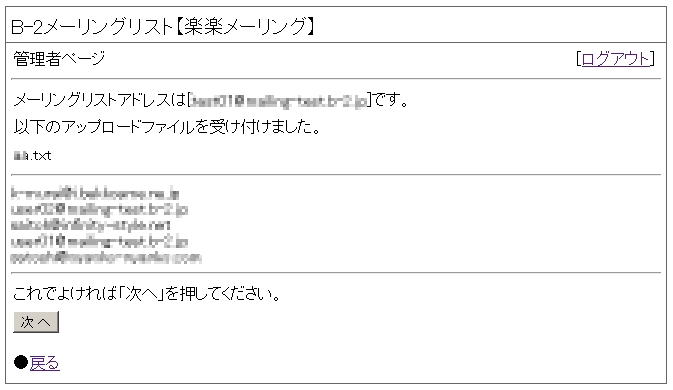
- 登録完了をメールでお知らせする内容のページが表示されたら「OK」を押して下さい。

(4)告知メールが届きます
- 申請より5分以内に管理者のメールアドレスへ「楽楽メーリングからのお知らせ」が届きます。
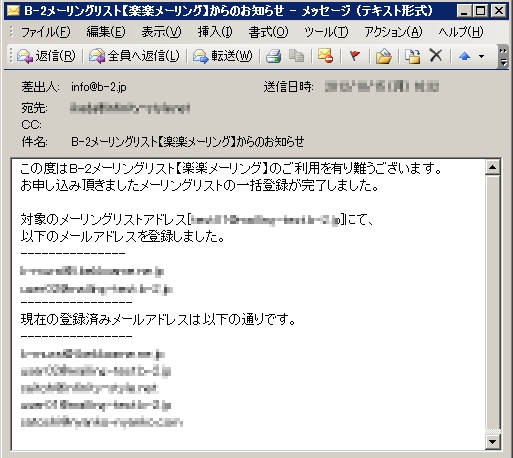
3.ユーザーを一括削除する方法
(1)アップロードするメールアドレス一覧の作成方法
- あらかじめお使いのパソコンのメモ帳等で登録するアドレスを一行に一個つづ記載して保存して準備して下さい。
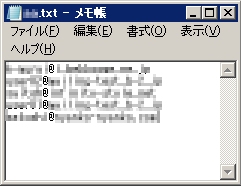
(2)サービスへのログイン
- 「楽楽メーリング」ページにて「メーリングリストアドレス」と「管理者パスワード」を入力してログインします。
- 「メーリングリストアドレス」は管理を行う「メーリングリストアドレス」を入力して下さい。
- 「管理者パスワード」は事前登録時に発行された「管理者パスワード」を入力して下さい。両方とも入力したら「ログイン」を押して下さい。
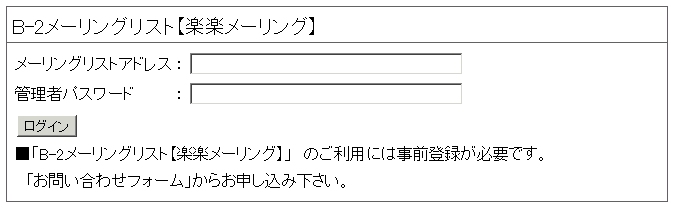
(3)管理者ページの使い方
- 【ユーザーを一括削除する】を選択して「ファイルを選択」を押して事前に準備してメールアドレスの一覧を記載したファイルを選択して「次へ」を押して下さい。
- アップロードされたファイルの内容が表示されますので確認を「次へ」を押して下さい。
- 登録完了をメールでお知らせする内容のページが表示されたら「OK」を押して下さい。
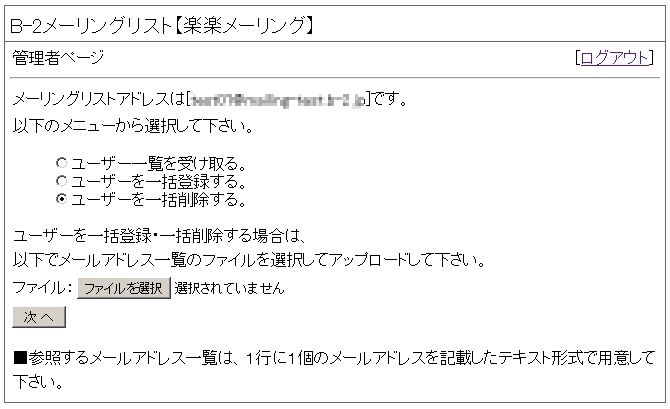
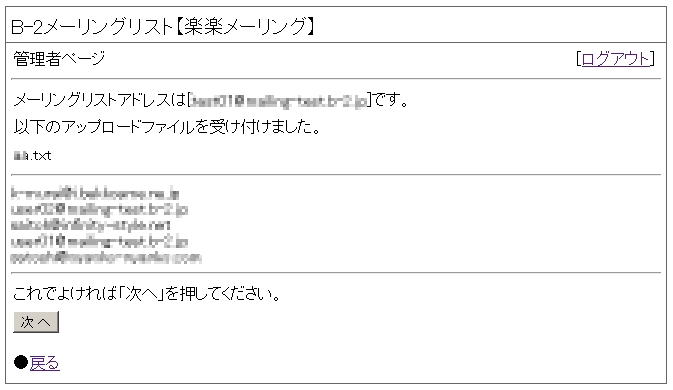
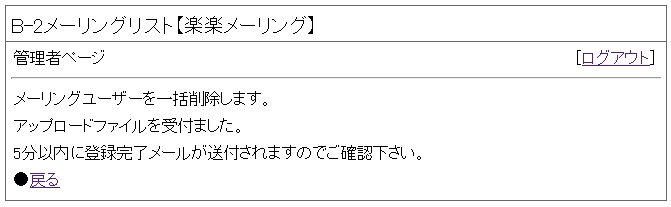
(4)告知メールが届きます
- 申請より5分以内に管理者のメールアドレスへ「楽楽メーリング」からのお知らせ」が届きます。